Як оновити конфігурацію, не втративши права користувачів
Добридень, недавно у вашому виданні читав статтю «Ролі та права в 1С:8». Уключивши можливість зміни в Конфігураторі, я пробував для ролі «Бухгалтер» змінювати в документах певні дії (читання, додавання, зміни тощо). Але виникли труднощі: при кожному оновленні конфігурації ці зміни стираються і доводиться все робити спочатку. Як правильно оновлювати конфігурацію, щоб усі внесені в ролі зміни зберігалися?
Олег К., м. Полтава
Відповідає Ганна САРАЄВА, економіст-аналітик Видавничого будинку «Фактор»
Усе правильно, щоб уносити зміни до Конфігурації, слід включити цю можливість. Робиться це так:
1) запускаємо «1С» у режимі Конфігуратора;
2) відкриваємо конфігурацію, виконавши команду «
Конфигурация → Открыть конфигурацию»;3) збережемо її (меню «
Конфигурация → Сохранить конфигурацию в файл») і тільки після цього переходимо до пункту 4;4) первісно конфігурація недоступна для змін, виправити це можна зайшовши в меню «
Конфигурация → Поддержка → Настройка поддержки» у вікні, що відкрилося, та натиснувши на кнопку «Включить возможность изменения». Програма видасть попередження про те, що після внесення змін автоматичне оновлення конфігурації буде неможливе (рис. 1), погоджуємося. 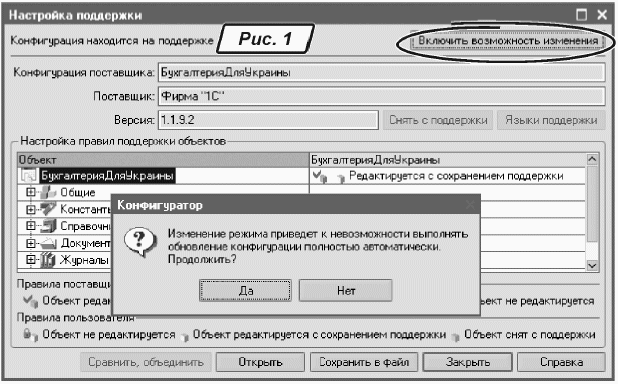
Конфігурація стала доступною для змін. Унесемо зміни до ролі «Бухгалтер». Наприклад, заборонимо користувачу, якому призначено роль «Бухгалтер», здійснювати з документом «Установка цен номенклатуры» будь-які дії, крім читання та перегляду.
У вікні з відкритою конфігурацією наведено ієрархічний список об’єктів конфігурації. Серед них знаходимо запис «Общие», клацаємо по значку « + » біля нього. Потім так само відкриваємо «Роли», у списку знаходимо роль «Бухгалтер» та двічі клацнемо по ній лівою кнопкою миші. У результаті відкриється вікно, як показано на рис. 2. У ньому настроюються права ролі «Бухгалтер» щодо конкретних об’єктів конфігурації. Вікно складається з трьох віконець «Объекты», «Права» та «Ограничения доступа к данным».
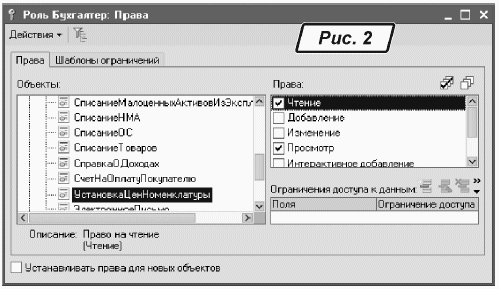
У вікні «Объекты» знаходимо документ «Установка цен номенклатуры». У вікні «Права» спочатку знімемо всі прапорці, а потім установимо їх напроти значень «Чтение» та «Просмотр». Зберігаємо зміни, унесені до конфігурації, та оновлюємо базу даних (клавіша «F7» або команда «Конфигурация → Обновить конфигурацию базы данных»).
Перевіримо, чи працюють зміни. Для цього зайдемо до програми в режимі «1С:Підприємство» під користувачем з роллю «Бухгалтер» та відкриємо документ «Установка цен номенклатуры». У формі документа всі поля та кнопки стали неактивними (рис. 3). Користувач може лише переглянути документ, унести будь-які зміни і тим більше зберегти їх у документі не вийде.
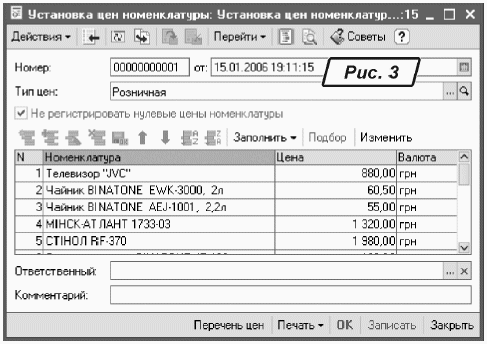
Тепер спробуємо відновити нашу змінену конфігурацію. Відкриваємо програму в режимі Конфігуратора. Але перш ніж розпочати оновлення, збережемо конфігурацію у файл. Після цього можна оновлюватися. Заходимо в меню «Конфигурация → Поддержка → Обновить конфигурацию» у вікні, що відкрилося, вибираємо джерело оновлення та натискуємо «Выполнить». Доведеться трохи почекати, поки програма виконає порівняння вашої робочої конфігурації з новою. У результаті цього порівняння відкриється вікно «Обновление Основная конфигурация».
У першому стовпці вікна міститься ієрархічний список об’єктів основної конфігурації, в другому — список об’єктів нової конфігурації постачальника. У стовпці «Режимы объединения и порядка подчинения» задаються режими об’єднання для об’єктів та конкретних властивостей. У нижній частині вікна наведено розшифровку колірної палітри, що використовується, та перелік символів.
Клацнемо по значку «+» навпроти «Общие» та знімемо прапорець навпроти «Роль». Отже, при оновленні конфігурації настройки прав для ролі «Бухгалтер» не зміняться.
Щоб виконати оновлення, натиснемо кнопку «Выполнить». Після оновлення конфігурації не забудьте оновити і конфігурацію бази даних (клавіша «F7» або команда «Конфигурация → Обновить базу данных»).
Чекаю ваших запитань на форумі редакції
www.bk.factor.ua/forum. Успіхів у роботі!






